
Spotlight-haku Mac OS X: ssä näyttää tulokset”Kehittäjä” -luokkaa, jos olet jo asentanut Xcoden Mac-tietokoneellesi. Jos sinulla on vielä Xcode asennettuna, tämä on helppo poistaa käytöstä. Mutta jos olet poistanut Xcoden, Spotlight näyttää jatkuvasti kehittäjähakutuloksia ilman, että niitä voidaan kytkeä pois päältä.
Tämä voi sotkea Spotlightin paljon etsimällätuloksia, joita et ehkä halua nähdä, varsinkin jos Mac-tietokoneellasi on paljon lähdekooditiedostoja. Näin voit poistaa sen käytöstä - vaikka sinulla ei olisi Xcodea asennettuna.
Jos Xcode on asennettu
SAMANKALTAISET Kuinka käyttää macOS-Spotlightia kuin mestari
Jos Xcode on asennettu, tämä on helppoa, koska voit tehdä sen normaalilla tavalla.
Avaa Järjestelmäasetukset-ikkuna napsauttamalla Apple-valikkoa ja valitsemalla ”Järjestelmäasetukset”. Napsauta ”Spotlight” -kuvaketta Järjestelmäasetukset-ikkunassa.
Voit käyttää Spotlightia myös tämän asetusruudun käynnistämiseen - paina Komento + Välilyönti, kirjoita Spotlight, valitse Spotlight-pikakuvake ja paina Enter.

Etsi ”Kehittäjä” -luokka hakutulosten alla olevasta luettelosta ja poista sen valinta. Spotlight ei enää näytä kehittäjähakutuloksia.

Ötökkä
Jos sinulla ei ole Xcodea asennettuna, et näe"Kehittäjä" -luokkaa Spotlight-asetusvalikossa ollenkaan. Kehittäjien tulokset näkyvät Spotlight-haussa, mutta niitä ei voi poistaa käytöstä.
Tämä näyttää johtuvan Mac OS X: n virheestä. Tämä virhe ilmeni sekä OS X 10.10 Yosemite- että 10.11 El Capitan -versioissa. Se voi olla ongelma myös aiemmissa versioissa.
Jos olet jo asentanut Xcoden, Spotlight asentaa senoletetaan, että olet ”kehittäjä” ja jatkat kehittäjähakutulosten näyttämistä, vaikka olet poistanut Xcoden. Spotlight-määritysruudussa näyttää kuitenkin olevan ”Kehittäjä” -luokka vain siinä tapauksessa, että Xcode on asennettu. Tätä ei yleensä voida poistaa käytöstä, jos sinulla ei ole Xcodea asennettuna.
Jos Xcode-koodia ei ole asennettu
Onneksi on olemassa nopea kiertotapa, jota voit käyttää, jos et halua asentaa Xcodea uudelleen. Tietenkin, myös Xcoden uudelleenasentaminen toimisi - mutta joudut jättämään Xcoden asennettuna.
Meidän täytyy vain huijata Spotlight ajatteluunsinulla on Xcode asennettu. Avaa tämä terminaali-ikkuna. Paina Command + Välilyönti, kirjoita Terminal ja paina Enter käynnistääksesi pääteikkunan Spotlightista. Voit myös avata Finder-ikkunan, napsauttaa sivupalkin ”Sovellukset”, kaksoisnapsauttaa ”Apuohjelmat” -kansiota ja kaksoisnapsauttaa sitten “Pääte” -pikakuvaketta.
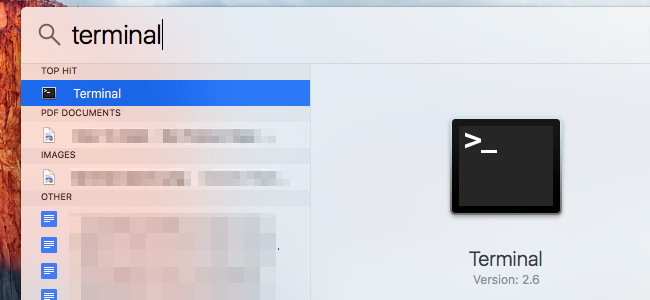
Kirjoita seuraavat kaksi komentoa terminaali-ikkunaan ja paina Enter kunkin jälkeen niiden suorittamiseksi:
cd / sovellukset
kosketa Xcode.app

Tämä luo tyhjän tiedoston nimeltä Xcode.sovellus hakemistossasi. Se ei vie tilaa, eikä se tee mitään. Näet sen Sovellukset-kansiossa, vaikka et voi käynnistää tai tehdä mitään sen kanssa.
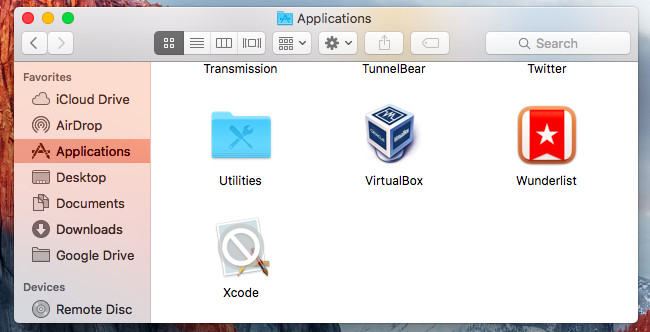
Voit nyt avata Spotlight-paneelin uudelleen järjestelmässäMieltymykset. Kun tiedosto on nimeltään Xcode.app, se näyttää ”Kehittäjä” -valintaruudun ja voit poistaa sen valinnan, poistamalla Kehittäjän hakutulokset Spotlight-hauista.

Älä poista tyhjää X-koodia.sovellustiedosto myöhemmin - joudut jättämään sen sinne. Jos avaat Spotlight-asetukset-paneelin uudelleen Xcode.app-sovelluksen poistamisen jälkeen, näyttää siltä, että Kehittäjähaut otetaan uudelleen käyttöön Spotlightissa.
Kiitos Stack Exchange -yrityksen Sans Comicille tämän ratkaisun keksimisestä. Tämän ihmisen työ oli korvaamatonta, kun kompasimme ongelman itse.
Apple toivottavasti korjaa tämän ongelman tulevaisuudessa. Toistaiseksi ihmisten, jotka ovat aiemmin asentaneet Xcoden, on kuitenkin jätettävä Xcode.app-tiedosto sovelluskansiossaan, jos he eivät halua nähdä kehittäjähakutuloksia Spotlightissa.








